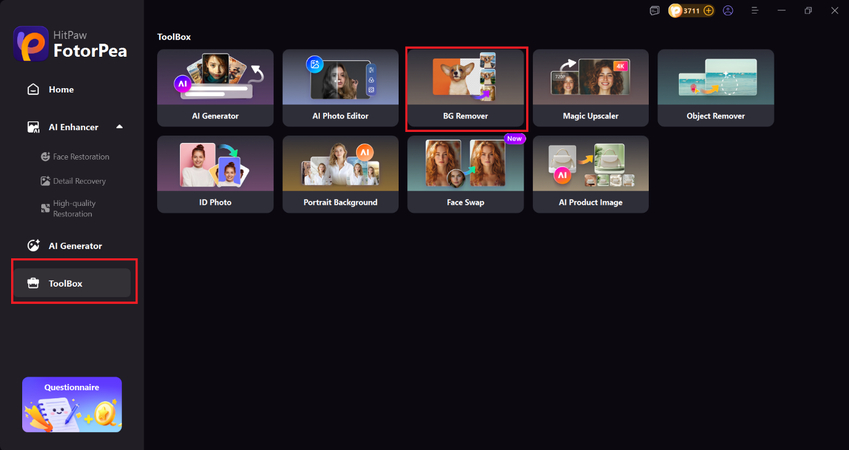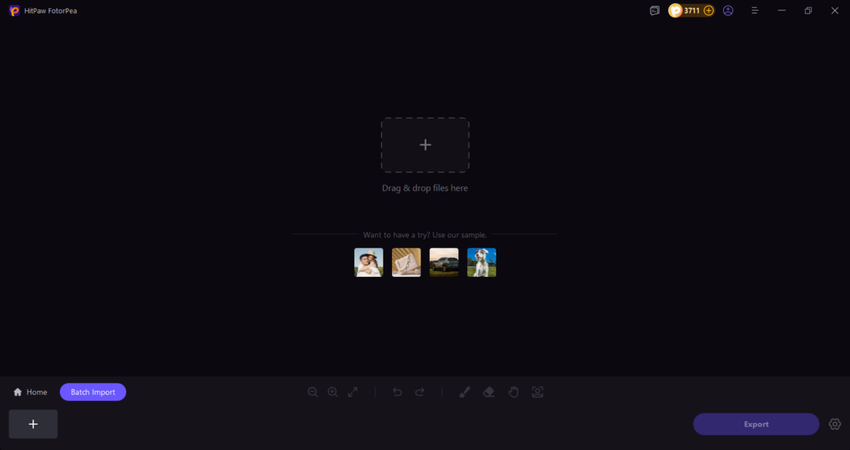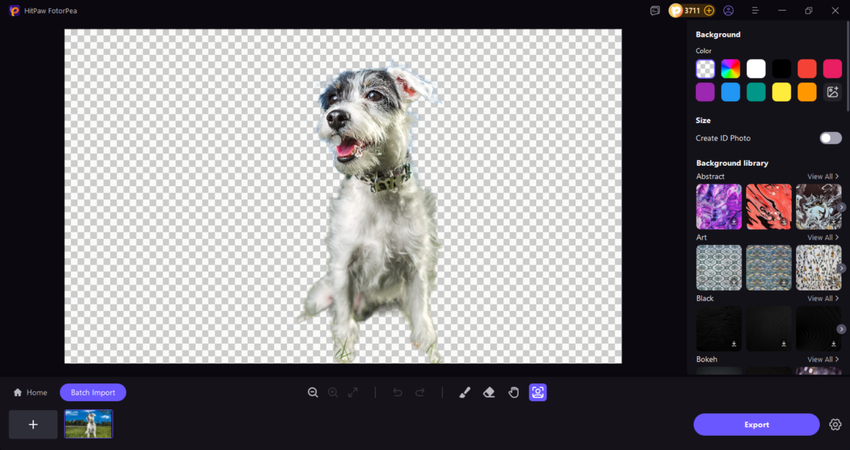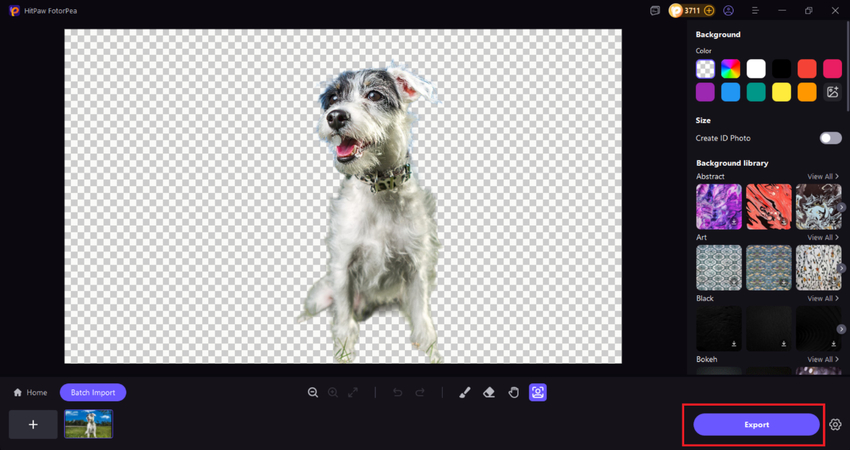ChatGPT 自動去背教學|輕鬆製作乾淨產品圖
人們正在將 ChatGPT 視為他們的夥伴、朋友和救命稻草。這是理所當然的,因為無論如何它都陪伴著我們,回答最棘手的問題,並幫助我們進行決策等等。許多使用者甚至將其用作治療工具。儘管如此,有些人仍然好奇 ChatGpt 是否可以去除照片的背景。這是一個重要的問題,因為雜亂的背景真的會破壞一張完美的圖片,而使用 Photoshop 去除背景可能非常耗時。那麼,雖然它在其他事務上是個好幫手,但 ChatGPT 能從影象中去除背景嗎?讓我們在本指南中尋找答案。
但在深入探討 ChatGPT 是否能去除背景之前,讓我們先了解為什麼你應該使用我們的 AI 背景去除工具。
第一部分:為什麼使用 AI 背景去除工具
如果你曾經嘗試過在 Photoshop 中手動去除背景,你就知道這有多麼棘手和耗時。首先,你需要解鎖圖層。然後,使用選取工具仔細地在主體周圍畫線,調整邊緣等等。每個邊緣和髮絲都需要耐心,即使是一個小錯誤也可能毀掉最終的影象。這正是 AI 驅動的背景去除工具派上用場的地方。
與傳統編輯不同,AI 工具利用深度學習來自動偵測影象中的主體,並在一秒內去除背景。因此,你可以在保持原始品質的同時節省數小時的工作時間。
第二部分:如何使用 ChatGPT 去除照片背景
你可能在想:"ChatGPT 能從影象中去除背景嗎?"
在支援 AI 圖片編輯的最新版本中,ChatGPT 可以立即去除背景。但是,如果你使用的是舊版本,則可能需要將瀏覽器更新到最新版本。
以下是逐步操作方法:
步驟 1:上傳你的圖片
開啟你的 ChatGPT 聊天視窗,上傳你想要編輯的圖片。你可以直接將其拖放到聊天框中。
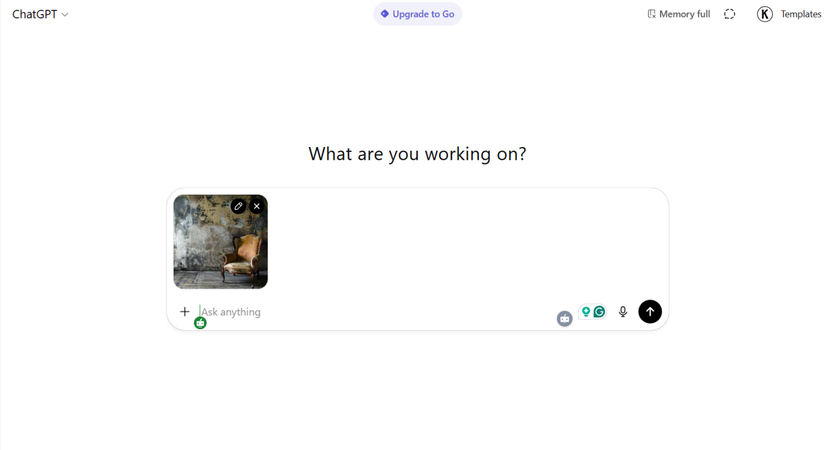
步驟 2:輸入指令
接下來,輸入類似這樣的指令:"移除這張照片的背景並使其透明",然後按 Enter。ChatGPT 將開始處理你的請求。
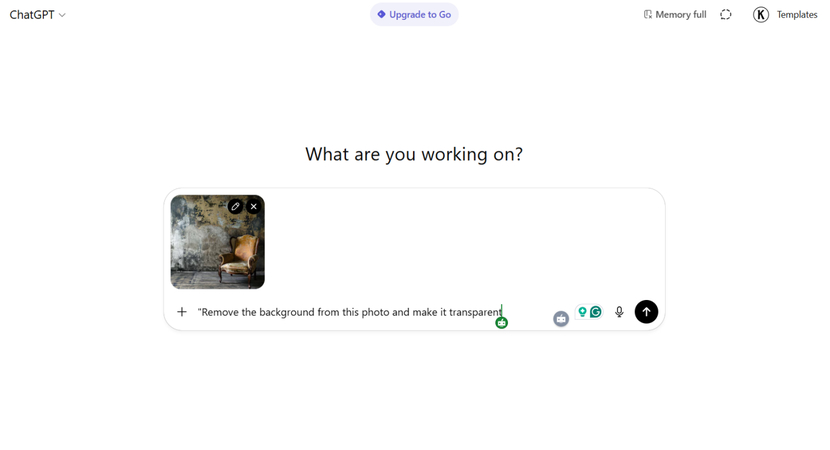
步驟 3:等待幾秒鐘
AI 將分析你的圖片,偵測主體,並精確地擦除背景。只需幾秒鐘,你就會得到一張透明背景的圖片。
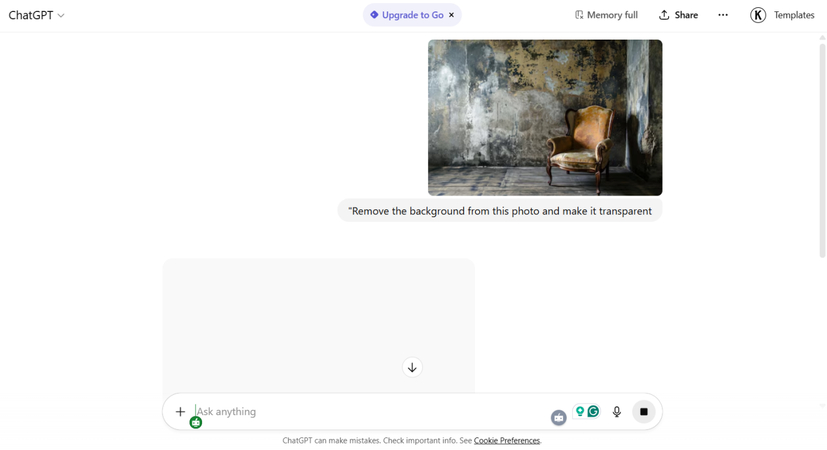
步驟 4:下載你的新圖片
過程完成後,你將收到編輯好的透明背景圖片(PNG 格式)。現在點選下載按鈕,將檔案儲存到你的裝置中。
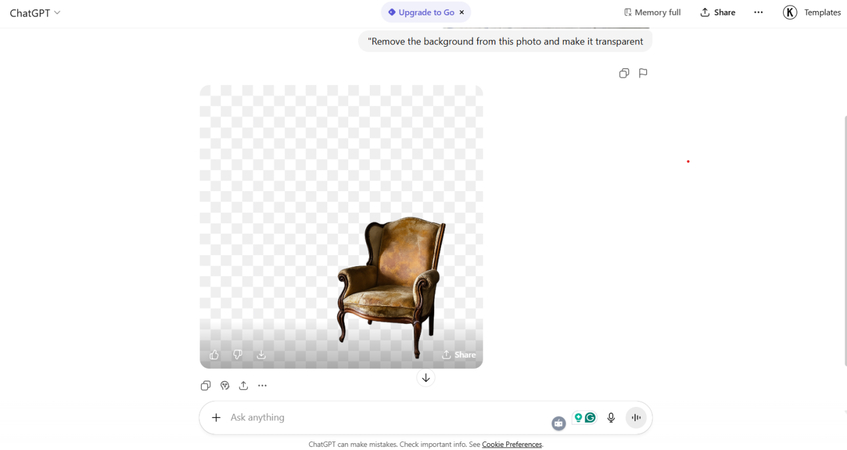
如果你使用的 ChatGPT 版本不能直接去除背景,別擔心。你仍然可以使用 ChatGPT 來尋找線上最好的 AI 背景去除工具。
第三部分:除 ChatGPT 之外的其他頂尖 AI 背景去除工具
由於 ChatGPT 是語言專家而非照片編輯器,其提供的結果有時可能會有所不同。因此,你需要一個擁有專用 AI 背景去除功能的強大工具。這類工具可以幫助你完美地剪裁圖片,甚至可以輕鬆新增新背景。
讓我們來探索一些當今可用的最佳 AI 背景去除工具。
3.1. HitPaw FotorPea – 最智慧的背景去除工具
如果你正在尋找一個簡單、快速且功能強大的工具,HitPaw FotorPea 脫穎而出,成為最佳選擇之一。這款全面的圖片編輯工具由先進的 AI 演算法驅動,簡化了從背景去除到修飾和調整大小的所有操作。這意味著它不僅能為你提供透明背景的圖片,你還可以用它來調整大小或進一步提升品質,讓你的照片看起來更專業。最棒的是,它操作簡單,不需要任何編輯技能。即使是完全的初學者也能輕鬆使用它來去除背景。
HitPaw FotorPea 的一些主要功能包括:
- 易於使用的介面
- 強大的背景去除器
- AI 背景更換
- 專業級別的結果
- 高品質輸出
想知道如何使用 HitPaw FotorPea 去除照片背景,請遵循以下步驟:
-
訪問 HitPaw 官方網站,為你的 Windows 或 Mac 電腦下載最新版本的 HitPaw FotorPea。下載完成後,開啟安裝檔案並按照簡單的螢幕指示快速安裝。
-
安裝完成後,啟動 HitPaw FotorPea。在主畫面上,點選「工具箱」,然後選擇「背景去除器」。此功能可幫助你在幾秒鐘內輕鬆更換背景或製作透明照片。

-
現在,點選加號 (+) 圖示或拖放你想要編輯的照片。

HitPaw FotorPea 中的智慧 AI 將自動偵測並一鍵更換你圖片中的背景。你還可以透過調整大小、選擇新的背景顏色或使用筆刷工具來修飾邊緣,進一步編輯你的照片。

-
當你對照片的外觀感到滿意時,點選「匯出」按鈕將其儲存到你的電腦。你將得到一張乾淨、高品質的照片,帶有新的或透明的背景,隨時可以在任何地方使用。

3.2. Remove.bg
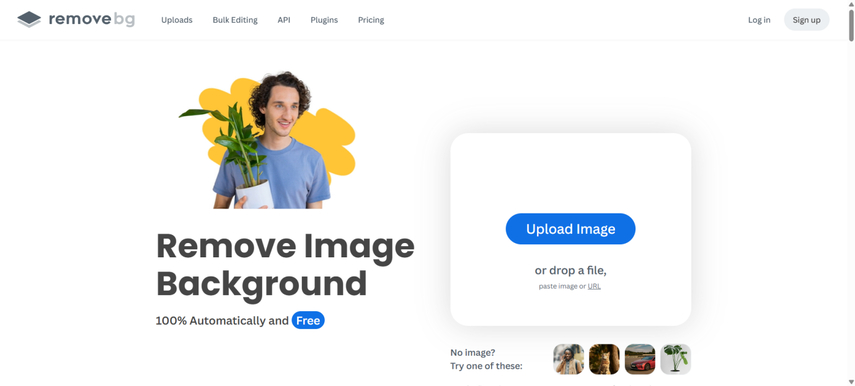
列表中的下一個是 Remove.bg。Remove.bg 是最受歡迎的用於即時去除背景的線上工具之一。它使用最先進的 AI 模型,自動偵測圖片中的主體,並且運作速度極快。這意味著你不需要描邊或擦除任何東西。只需上傳一張照片,幾秒鐘內,它就會產生一個透明的 PNG 版本,你可以在任何地方使用。最棒的是,Remove.bg 完全專注於這一項任務,並且可能是網路上最快的工具。
3.3. Canva
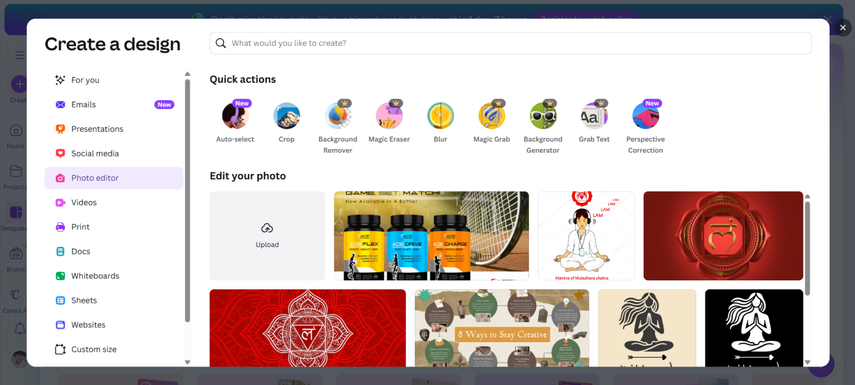
Canva 是一種流行的設計工具,人們用它來製作海報、社群媒體貼文和邀請函。如果你已經在使用 Canva 進行設計,你會喜歡其內建的背景去除功能。只需點選一下,Canva 就能分離你的主體並去除背景,讓你可以將圖片放置在任何設計模板上。雖然 Canva 的背景去除器非常適合希望輕鬆製作專業外觀設計的創作者、網紅和小型企業,但它通常是 Canva 專業版計劃的一部分。
3.4. Adobe Express
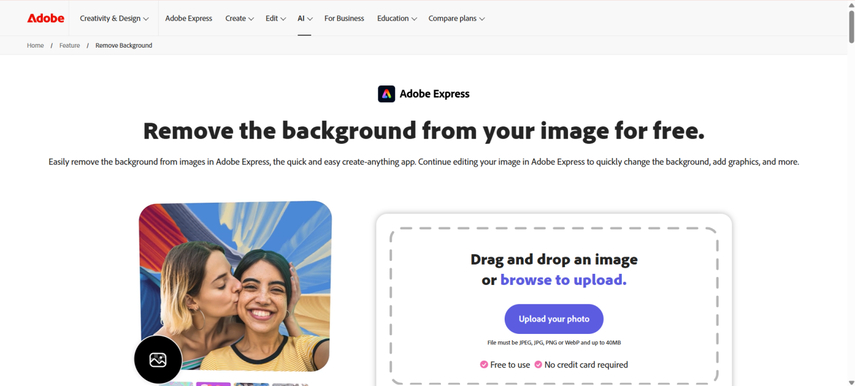
Adobe Express 來自專業 Photoshop 程式的創造者,但這個是免費且全自動的。與價格昂貴且需要專業級編輯技能的 Adobe Photoshop 不同,Adobe Express 是一個更簡單的替代方案,它將整個過程自動化。你只需上傳圖片,點選「移除背景」,該工具就會立即分離你的主體。它速度快,提供高品質的結果,並且非常可靠。如果你正在尋找一個能快速提供專業級結果的可信賴工具,Adobe Express 是一個不錯的選擇。
3.5. Fotor
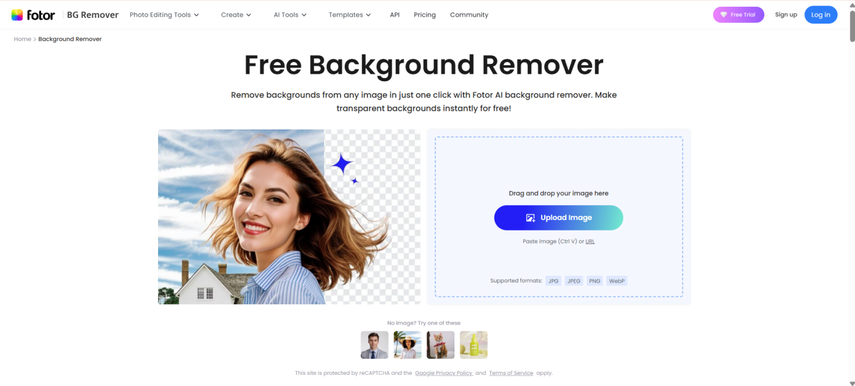
Fotor 是線上圖片編輯工具領域的另一個強大競爭者。除了各種其他圖片編輯工具外,它的背景去除功能也非常簡單快捷。使用先進的 AI 演算法,Fotor 會自動偵測人物、動物和物體,並精確地剪下背景。Fotor 最棒的地方在於它不僅僅是一個普通的背景去除工具。事實上,它提供了許多其他編輯工具,包括濾鏡、裁剪、修飾以及新增新背景的能力。因此,如果你計劃在去除背景後進行更多編輯,Fotor 是一個很好的選擇。
第四部分:獲得完美結果的技巧
儘管 AI 工具提供了出色的結果,但你仍然需要注意一些細節,以使你的圖片看起來完美無瑕。這裡有一些你可以嘗試的技巧,以獲得更好的結果:
1. 使用高解析度圖片
當你的照片具有精確的邊緣和細節時,AI 的效果最好。因此,請避免使用模糊或低品質的圖片,因為它們可能會使系統混淆,導致切割不均勻。
2. 嘗試不同的背景
去除背景後,嘗試使用純色或紋理背景。這可以使你的圖片看起來更專業、更吸引人,尤其是在處理產品照片的背景去除時。
3. 在去除背景後進行增強
將 AI 背景去除與圖片增強功能結合使用。像 HitPaw FotorPea 這樣的工具允許你在背景去除後對圖片進行提亮、平滑或銳化處理。這會讓你的最終圖片脫穎而出。
4. 以透明 PNG 格式儲存
始終以透明背景的 PNG 格式下載你完成的圖片。這在將其放置在不同的設計或網站上時給你更多的靈活性。
第五部分:關於使用 ChatGPT 去除產品背景的常見問題解答
是的,ChatGPT 可以去除背景,但前提是你使用的是支援 AI 圖片編輯的版本。
當然可以!上傳照片並使用 ChatGPT 去除背景後,它將生成一個帶有透明背景的 PNG 圖片。
在使用 ChatGPT 去除背景後,若要更改顏色,請下載照片並將其上傳到像 HitPaw FotorPea 這樣的工具中。然後新增你想要的顏色或背景。
結論
現在你不需要花費數小時在 Photoshop 中手動去除背景。人工智慧的興起使圖片編輯變得更加容易,現在,在 ChatGPT 的幫助下,你可以輕鬆去除背景。但是,如果你的 ChatGPT 版本不支援 AI 背景去除,你可以使用像 HitPaw FotorPea 這樣的工具,在幾秒鐘內獲得帶有完美透明背景的乾淨剪裁圖。
所以,如果你準備好讓你的照片看起來更精緻,今天就試試 HitPaw FotorPea 的 AI 背景去除器吧。它快速、簡單、高效,可以幫助你立即將普通照片變成令人驚嘆的視覺效果。
留下您的評論
分享您對 HitPaw 文章的想法與回饋